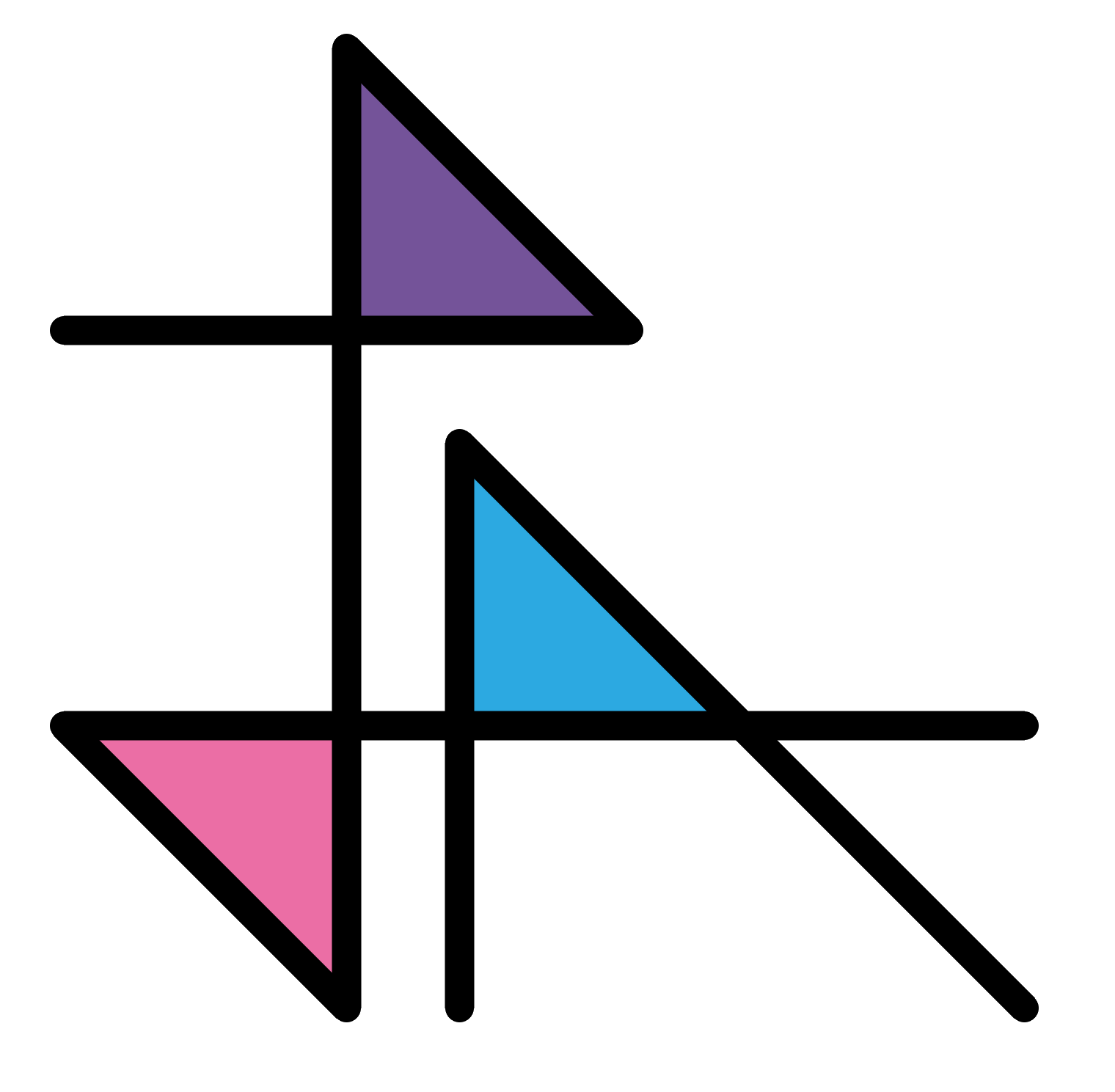こんにちはらりかのんです。今回はFiLMiC Proの使い方を紹介します。
本記事におすすめの人
「FiLMiC Proの使い方がわからない」
「有料アプリだけどそれほどの価値ってあるの?」
「メリットとデメリットが知りたい」
✅本記事の内容
・アプリの説明
・アプリの使い方
・アプリのメリット・デメリット
・まとめ
FiLMiC Proってなに?
FiLMiC Proは有料のカメラアプリです。(1840円)
FiLMiC Proには色々な機能があり他のハードウェア(スタビライザー)と合わせて使うことも可能です。
FiLMiC Proの使い方
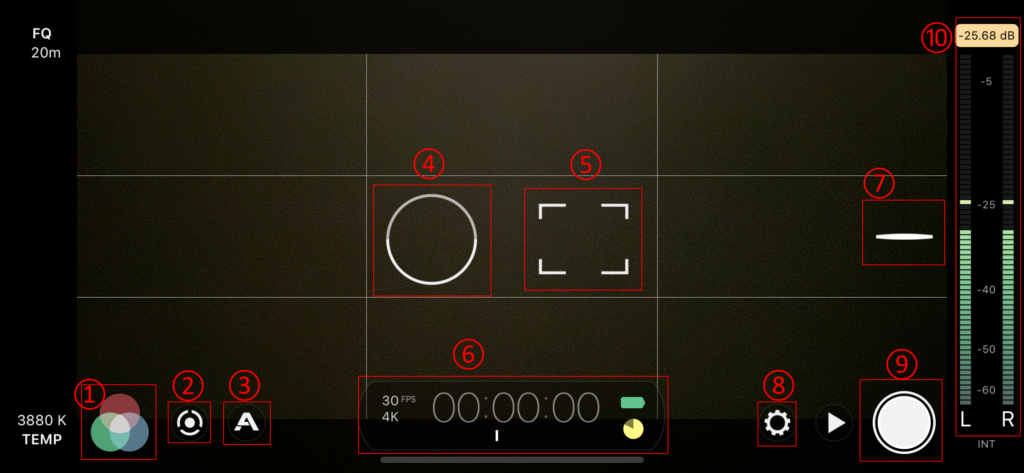
①イメージングパネル
色温度
これで色合いやホワイトバランスを変えることができます。
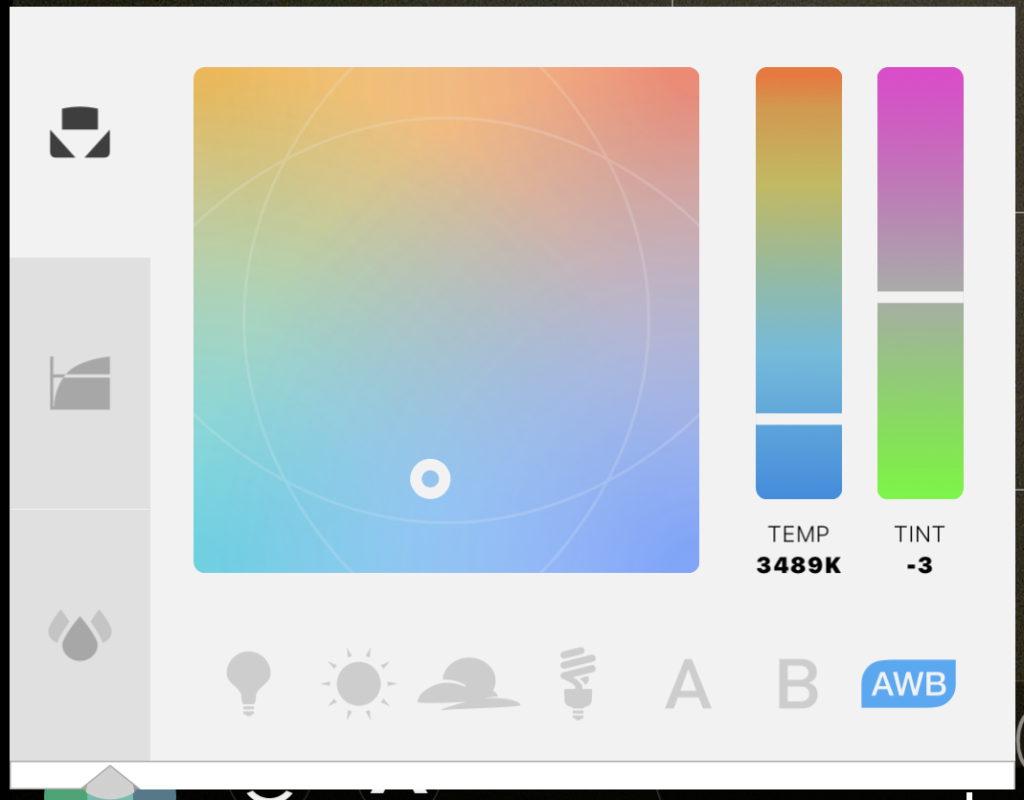
トーン
これでトーンを変えることができます。(Log撮影も可能)
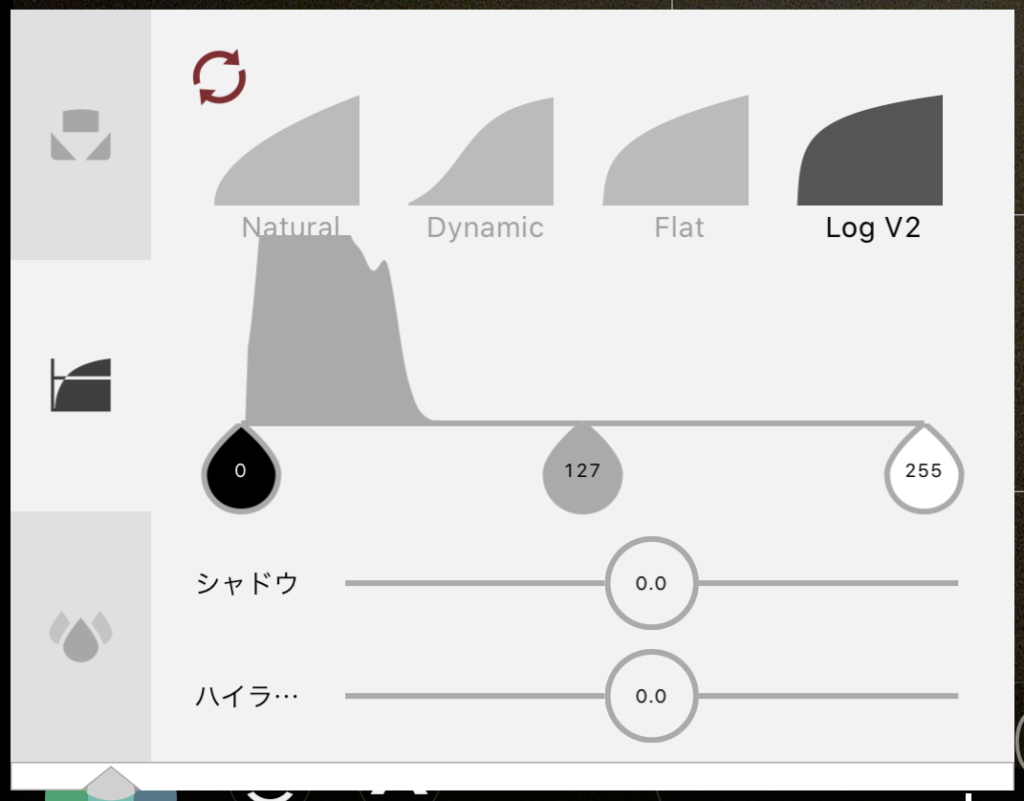
色
色合いを確認したりできます。
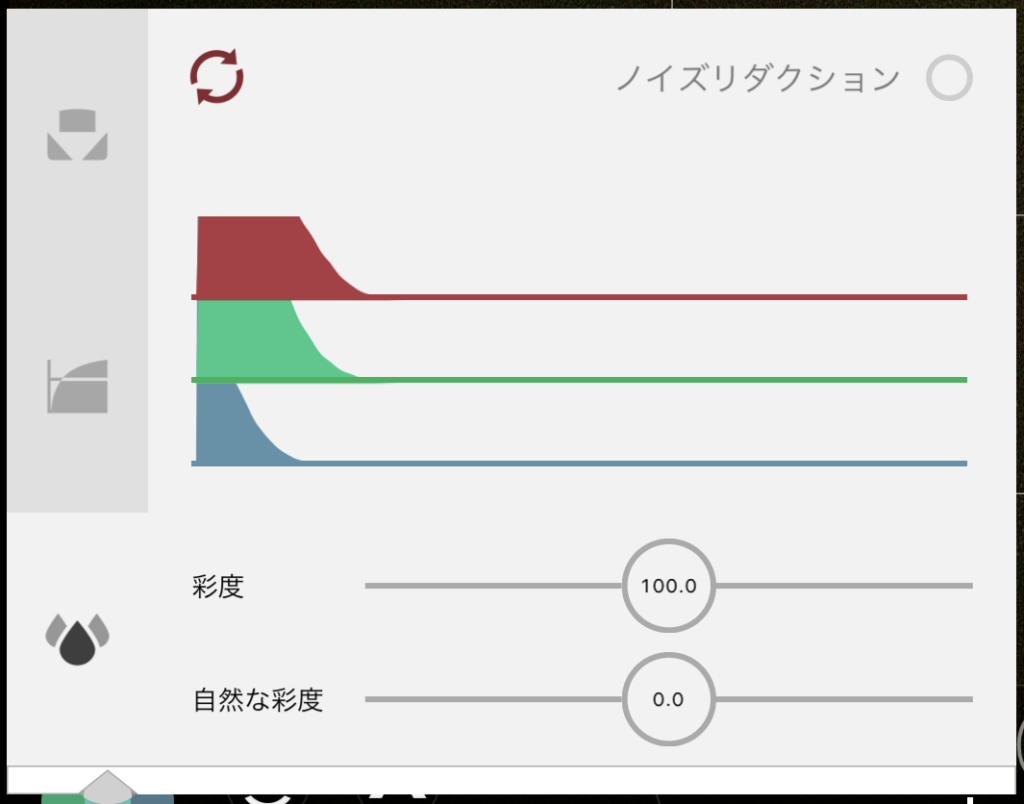
②手動コントロールの切り替え
露出/フォーカス(ズーム)の手動コントロールを開きます
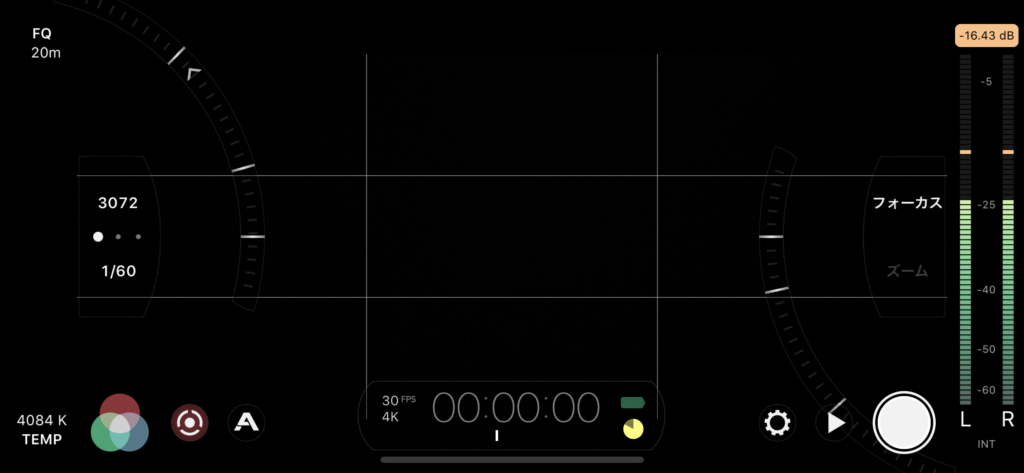
③ライブ分析
上にあるやつです。
露出を見ることができるのは左から
ゼブラストライプ、クリッピング、偽色です。
赤は露出過度を意味していて、青は露出不足を意味しています。
フォーカス(どこにピントが合っているのかを)みることができるのは一番右にあるフォーカスピーキングです。
水色はフォーカスエリアを示し、緑はターゲットがクリティカルフォーカスに入ってることをしめします。
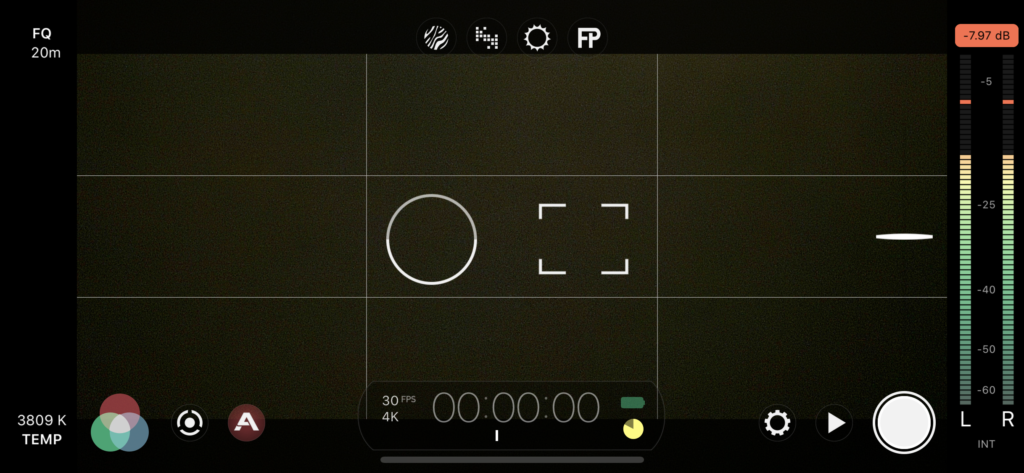
④露出レチクル
タップしてロック(赤色になります)できます。
⑤フォーカスレチクル
④と同じようにタップしてロック(赤色になります)できます。
⑥タイムコードメダリオン
タップしてヒストグラムを循環させます。オーディオメーターでオーディオゲインレベルを調節できます。
⑦ズームロッカー
通常のビデオカメラのようにズームできます。
⑧設定メニュー
タップするとこのように出てきます。
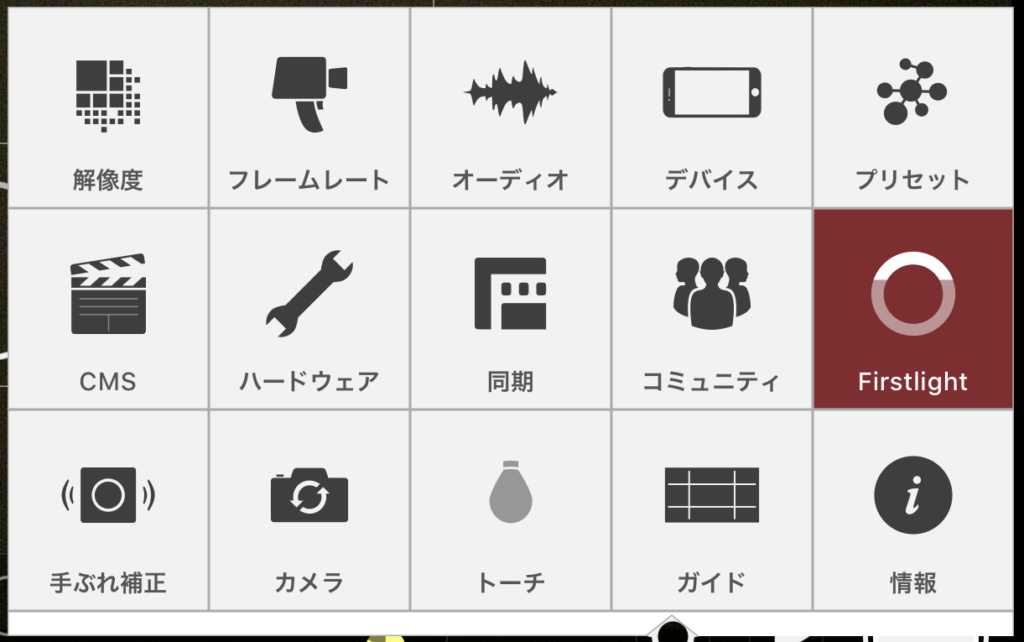
解像度
画面比率や解像度を選べます。
解像度は540p,720p,1080p,2K 1152p,3K 1836p,4K 2160pのみ
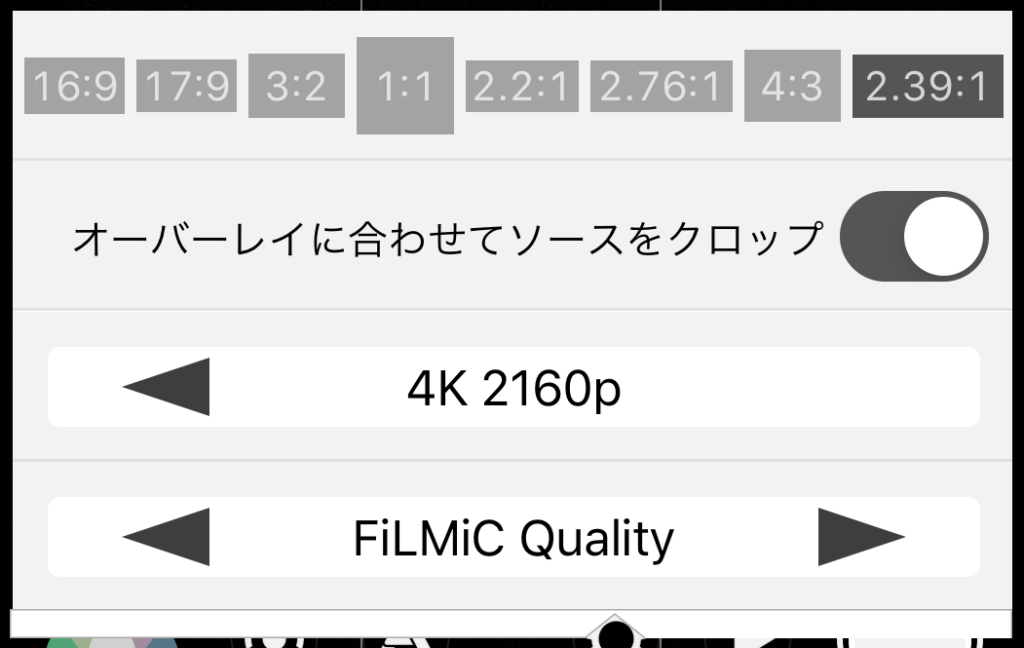
フレームレート
3~240fpsまで選べます。(ただし120~240fpsは720p,1080pのみ)
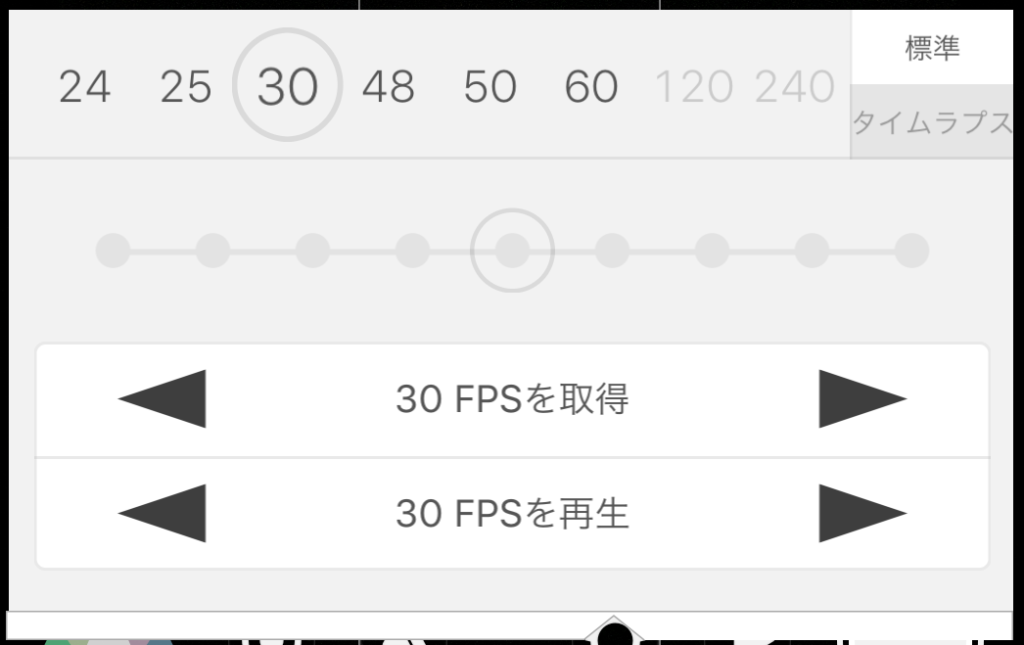
オーディオ
マイクは背面、前面、下、(接続時のみ外部)があります。
保存形式はPCM,AIFF,AACがあります。
周波数は16.0kHz,24.0kHz,44.1kHzがあります
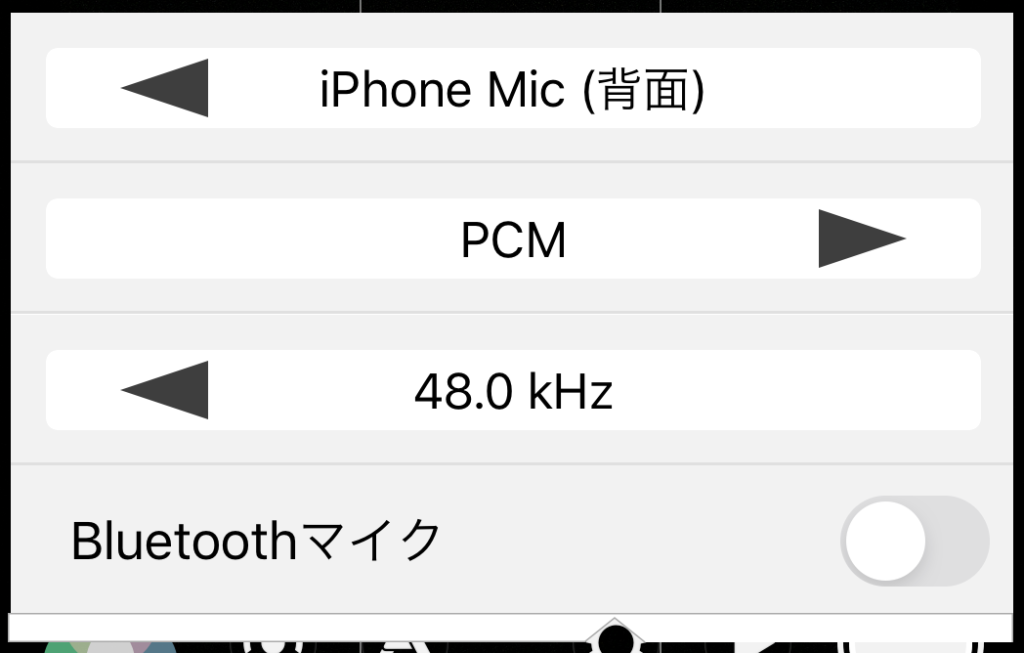
デバイス
デバイスではカメラロールに保存の選択などができます。
プリセット
プリセットは自分の設定を保存したりできます。
CMS
タイムコードトラックやコンテンツ管理(プロダクションやシーン)を設定できます。
ハードウェア
ハードウェアでコントロールをすることができます。
同期
プリセットのデータを同期することができます。
コミュニティ
SNSに上げることができます
Firstlight
FiLMiCの別のカメラアプリです。
手ぶれ補正
画角が少し小さくなりますが手振れ補正が効きます
カメラ
Ultra Wide(iPhone11/11 Pro/11 Pro Maxのみ),Wide,Tele,Zoom,Selfie(前面カメラ)です。DoubleTakeは2つのカメラで撮影ができるカメラアプリです。
DoubleTakeの使い方はこちらから→ http://larikanon.com/blog-vlog-app/
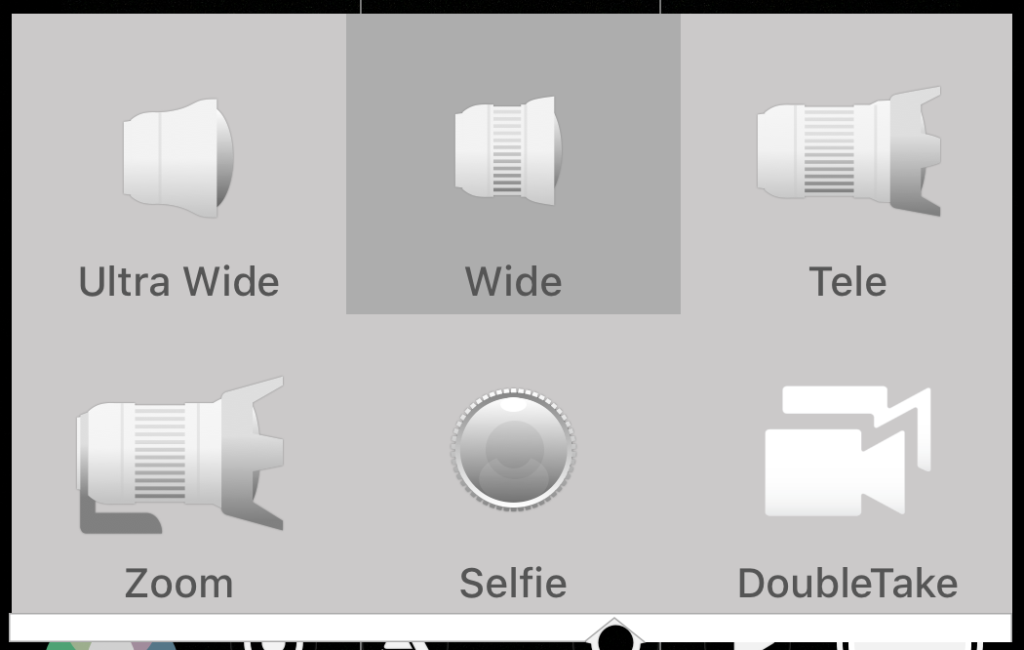
トーチ
背面のフラッシュをLow,Med,Highの明るさで設定できます。
ガイド
画面に出ている線のことです。(あったほうがおすすめです。)
情報
クイックスタートガイド、チュートリアル、サポートページ、バージョンを見ることができます。
⑨録画ボタン
タップすると録画開始します。(赤くなります)
⑩オーディオメーター
音の大きさをみることができます。
FiLMiC Proのメリット・デメリット
メリット
・FaltやLog撮影が可能
・IOSを設定できる
・シャッタースピードを設定できる
・フォーカスのせってができる
・ズームが普通のビデオカメラと同じようにできる
・露出やフォーカスがロックができる
・白飛びや黒つぶれが簡単にわかる
・どこにフォーカスがあっているのかわかる
・フレームレートが多い
・解像度が多い
・画面の比率を変えることができる
・4K撮影が可能
・240fpsでの撮影も可能
デメリット
・有料アプリ
・log撮影などは課金しないと使えない
まとめ
今回紹介したのはFiLMIC Proという有料アプリです。
FiLMiC Proはマニュアルの設定が可能なうえLog撮影が可能なためかっこいいVlog撮影がかのうになります。
自分でもびっくりするほどデメリットの少ないアプリです。本当におすすめのカメラアプリなので買ってみてください。